谷歌浏览器下载安装完成后如何导入书签和收藏夹
文章来源:谷歌浏览器官网
时间:2025-08-02
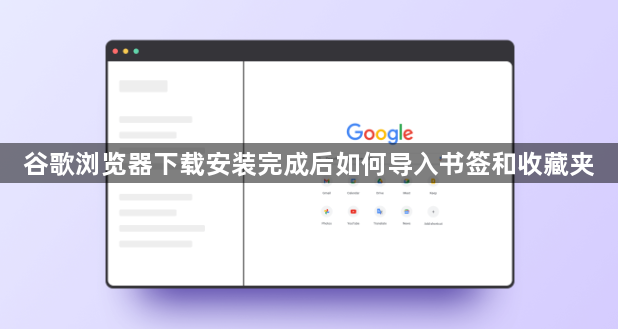
谷歌浏览器导入书签和收藏夹操作指南
一、通过HTML文件导入(通用方法)
1. 打开书签管理器
- 启动Chrome浏览器→点击右上角三个点→选择“书签”→点击“书签管理器”→进入管理界面。
- 注意:若未显示书签栏→可右键点击顶部栏→勾选“显示书签栏”。
2. 执行导入操作
- 在书签管理器中→点击右上角三个点→选择“导入书签”→在弹出的窗口中→选择“以前导出的书签(HTML文件)”→点击“选择文件”→定位到保存的HTML文件(如`bookmarks.`)→点击“打开”→自动完成导入。
- 注意:若文件来自其他浏览器(如Edge)→需确保导出时包含完整路径信息→避免链接失效。
二、从其他浏览器直接导入(快捷方式)
1. 访问导入设置页面
- 打开Chrome→点击右上角三个点→选择“设置”→向下滚动至“高级”部分→点击“导入书签和设置”→进入导入向导。
- 注意:企业用户可能需IT部门解锁设置权限→若无法访问→通过`chrome://settings/`直接进入。
2. 选择来源浏览器
- 在导入页面→从下拉列表中选择原浏览器(如Firefox、Edge、Safari等)→勾选“收藏夹/书签”选项→点击“导入”→自动提取并合并数据→无需手动操作。
- 注意:若列表中无目标浏览器→选择“以前导出的书签(HTML文件)”→手动指定备份文件。
三、恢复备份文件(应急方法)
1. 查找备份文件
- 按`Win+R`输入`%APPDATA%\Google\Chrome\User Data\Default\`→找到名为`Bookmarks`的文件→此文件为Chrome自动生成的本地书签备份→复制到安全位置。
- 注意:企业环境可能启用云同步→需检查`Sync Data`文件夹是否包含历史记录。
2. 覆盖当前书签
- 将备份的`Bookmarks`文件替换到原路径→重启浏览器→自动加载旧书签→解决因系统崩溃或误删导致的丢失问题。
- 注意:替换前建议修改文件名为`Backup_Bookmarks`→防止操作失误→确认无误后再删除原文件。
四、跨设备同步(云端恢复)
1. 登录同步账号
- 打开Chrome→点击右上角头像→选择“添加用户”→登录已绑定书签的Google账号→自动同步云端书签→无需手动导入。
- 注意:若提示“同步失败”→检查网络连接→关闭VPN或代理→重新尝试。
2. 管理同步内容
- 进入“设置”→点击“同步和Google服务”→自定义同步范围→勾选“收藏夹”→点击“立即同步”→解决多设备间书签不一致问题。
- 注意:企业用户可能禁用个人同步→需联系管理员开通权限。
通过以上步骤,可全面掌握Chrome启动加速的核心方法。若需进一步优化,建议定期清理缓存文件(`Ctrl+Shift+Del`)并启用硬件加速(设置→高级→系统→启用硬件加速)。

